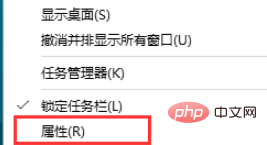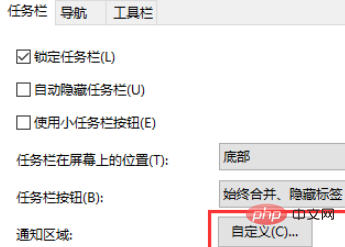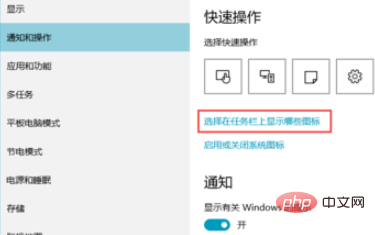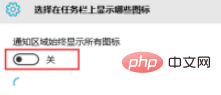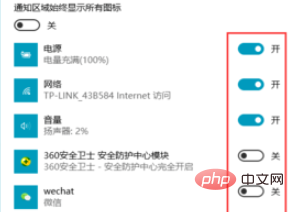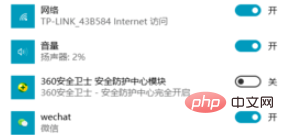#コンピュータのデスクトップの下部にあるタスクバーの空きスペースで、マウス ボタンを右クリックし、ポップアップ メニューから [プロパティ] を選択します。
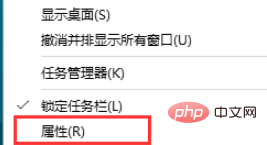
##開いたタスク バーのプロパティ ページで、通知フィールド列の下にあるカスタム ボタンを見つけて開きます。
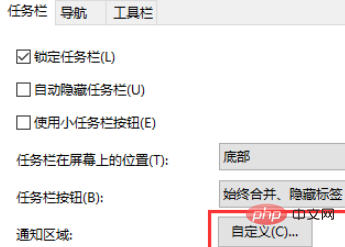
現時点では、カスタム設定でページが開いたら、左側の列と操作列の通知に切り替え、右側をクリックしてタスクバーに表示するアイコンの選択を開きます
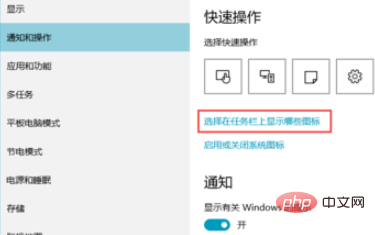
At今度は、システムはプログラムリストの検索ページに入ります。
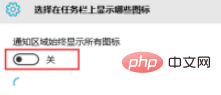
検索が完了すると、現在実行中の各プログラムのアイコン表示が表示されます。対応する右側に切り替えボタンがあります
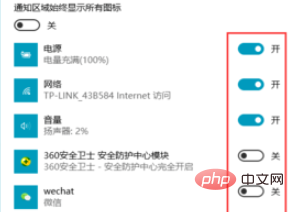
各プログラムアイコンの表示切り替えボタンを自分の用途に応じて設定できます。
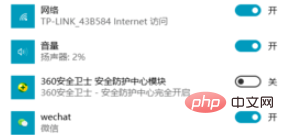
推奨される関連チュートリアル:
Windows チュートリアル
以上がWindows 10コンピュータでタスクバーのプログラムアイコンを非表示にする方法の詳細内容です。詳細については、PHP 中国語 Web サイトの他の関連記事を参照してください。